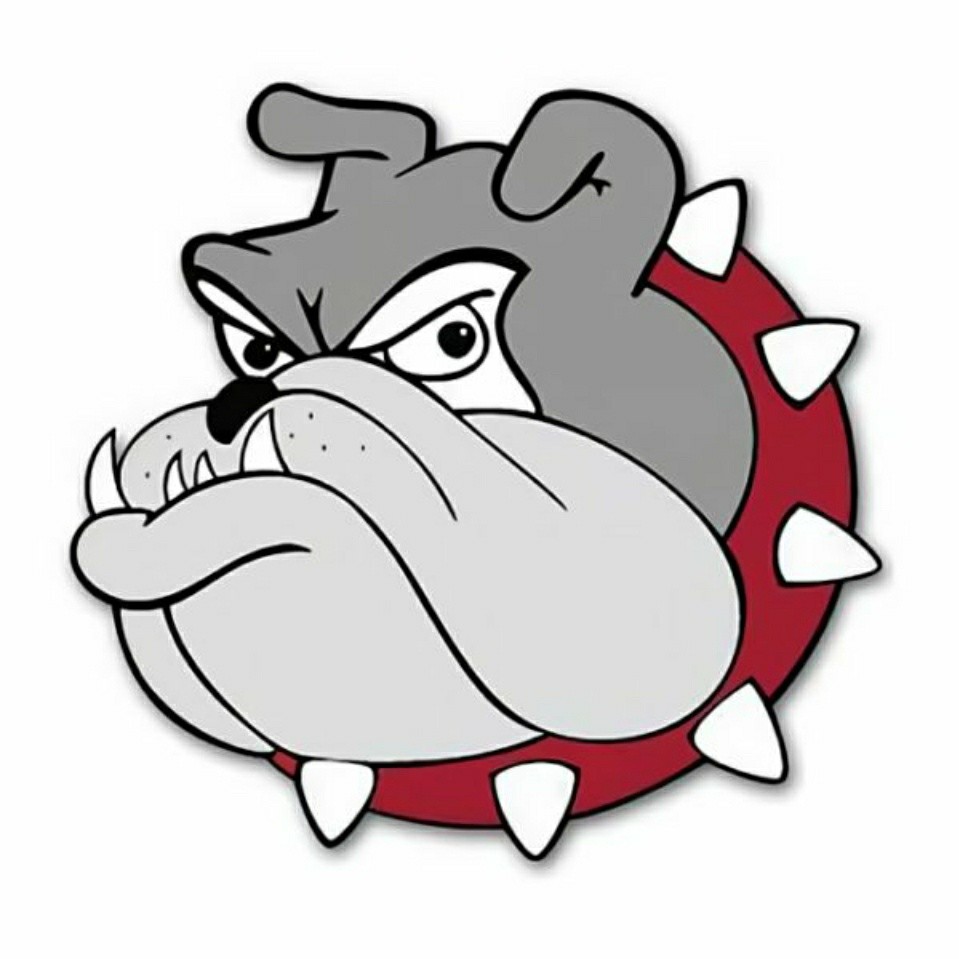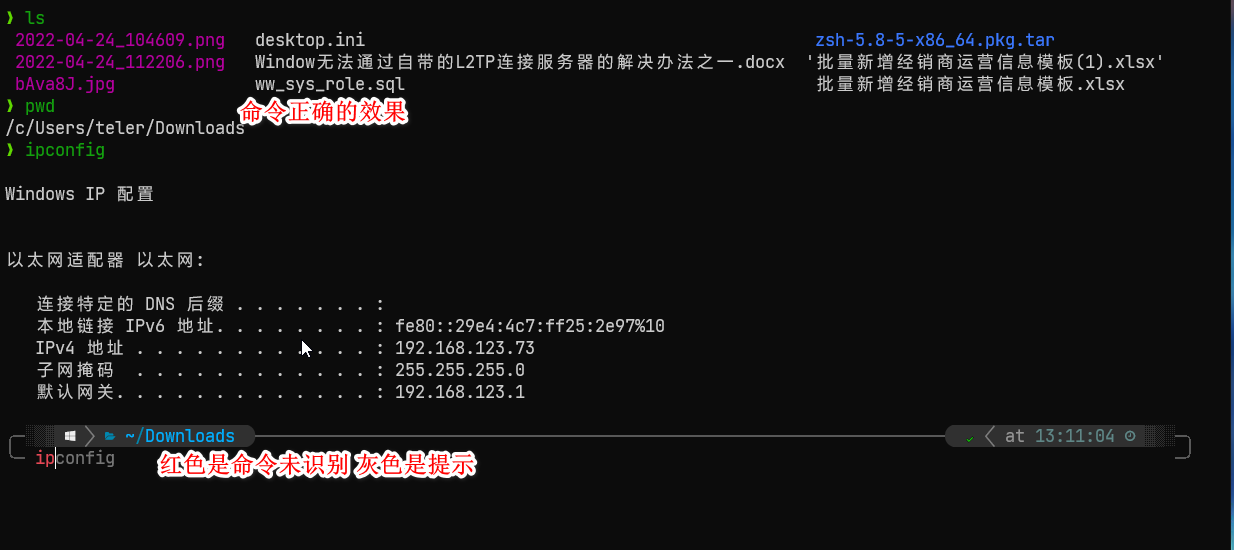windows上使用zhs+ohmyzsh搭配gitbash
windows上使用zhs+ohmyzsh搭配gitbash
# 安装Microsoft Terminal
打开Microsoft Store,搜索安装terminal。尽量不要安装Preview版本 这一步可以不要,但是使用terminal样式会更好看。
# 安装git bash
# 安装注意
注意你安装git的地址,等会要用到。
# 下载zsh
官方地址 (opens new window) 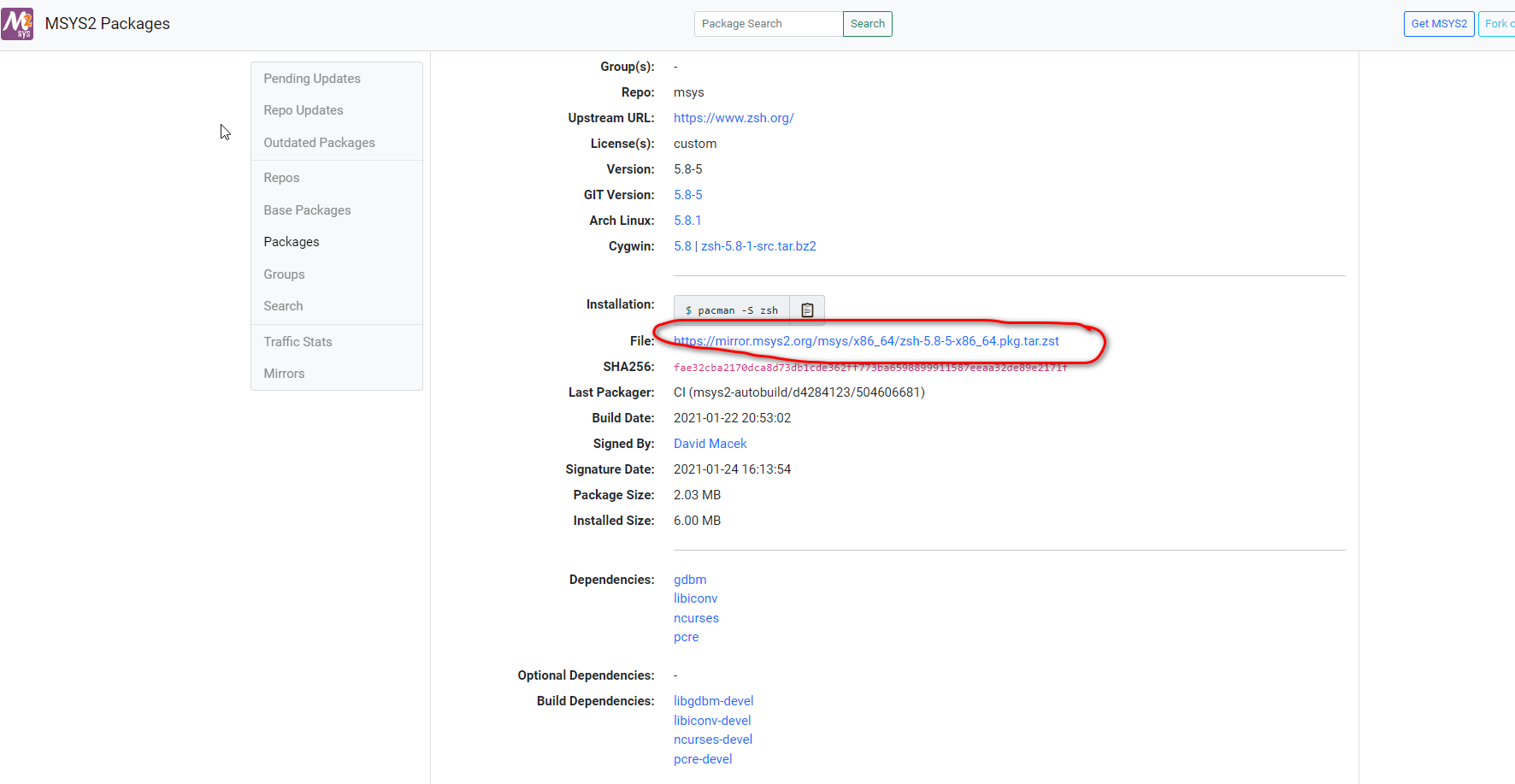 (opens new window)
(opens new window)
# 解压缩并覆盖
把下载的zsh解压缩以后,对比一下会发现zsh的文件目录和gitbash的特别像。咱们直接用zsh覆盖gitbash的文件即可。
其实zsh就相当于是git bash的一个插件。
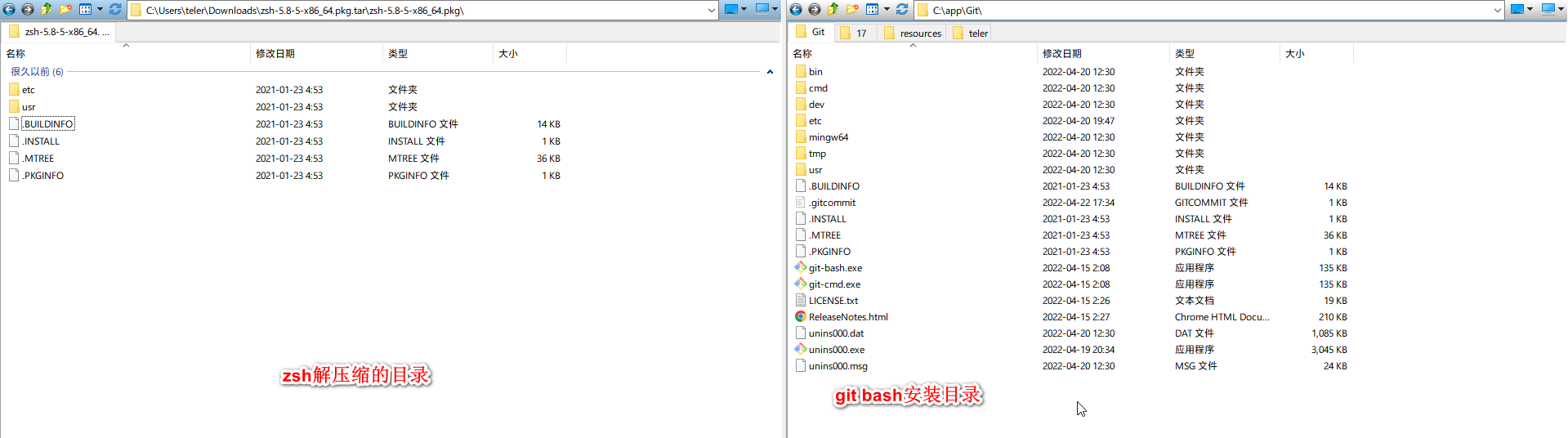 (opens new window)
(opens new window)
# 进入zsh
此时打开terminal,进入gitbash,输入命令
zsh
此时就应该可以进入zsh的界面了。因为我这边已经设置过zsh的样式,这里就不截图了。如何设置主题下面会讲
# 安装oh my zsh
ohmyzsh的github地址 (opens new window)
ohmyzsh的github readme中就有讲如何安装ohmyzsh,这里就做一个简单的介绍。 进入zsh后输入命令:
sh -c "$(curl -fsSL https://raw.githubusercontent.com/ohmyzsh/ohmyzsh/master/tools/install.sh)"
如果你出现了无法连接github的情况,考虑用梯子吧,因为下面的一些主题和插件也都需要github clone。
ohmyzsh的安装地址在 C:\Users\电脑名.oh-my-zsh,比如我的在C:\Users\teler.oh-my-zsh*。同时快捷方式为~/.oh=my-zsh*
# 自带的主题
ohmyzsh自带的主题在C:\Users\电脑名.oh-my-zsh\themes。
主题截图在:github地址 (opens new window)
如果只需要使用自带的主题,编辑C:\Users\电脑名.zshrc文件,找到“ZSH_THEME”一行,把里面的名字替换为你自己喜欢的即可。
# 使用powerlevel10k主题
这个主题算是zsh主题中比较火的一款,而且自带了首次配置提示工具。但是需要注意使用这种主题需要安装字体,windows自带的字体无法支撑主题包的效果。
git clone --depth=1 https://github.com/romkatv/powerlevel10k.git ${ZSH_CUSTOM:-$HOME/.oh-my-zsh/custom}/themes/powerlevel10k
同时官方还贴心提供了gitee的镜像地址
git clone --depth=1 https://gitee.com/romkatv/powerlevel10k.git ${ZSH_CUSTOM:-$HOME/.oh-my-zsh/custom}/themes/powerlevel10k
跟上一步一样,编辑 .zshrc 文件并修改内容 ZSH_THEME="powerlevel10k/powerlevel10k"
# 字体库
个人推荐使用以下的字体包。我比较喜欢用JetBrainsMono的
# 配置主题样式
10k自带了一个主题配置器,根据选项提示配置完以后,就会是比较贴合你的一个样式了。比如我配置完是这样的
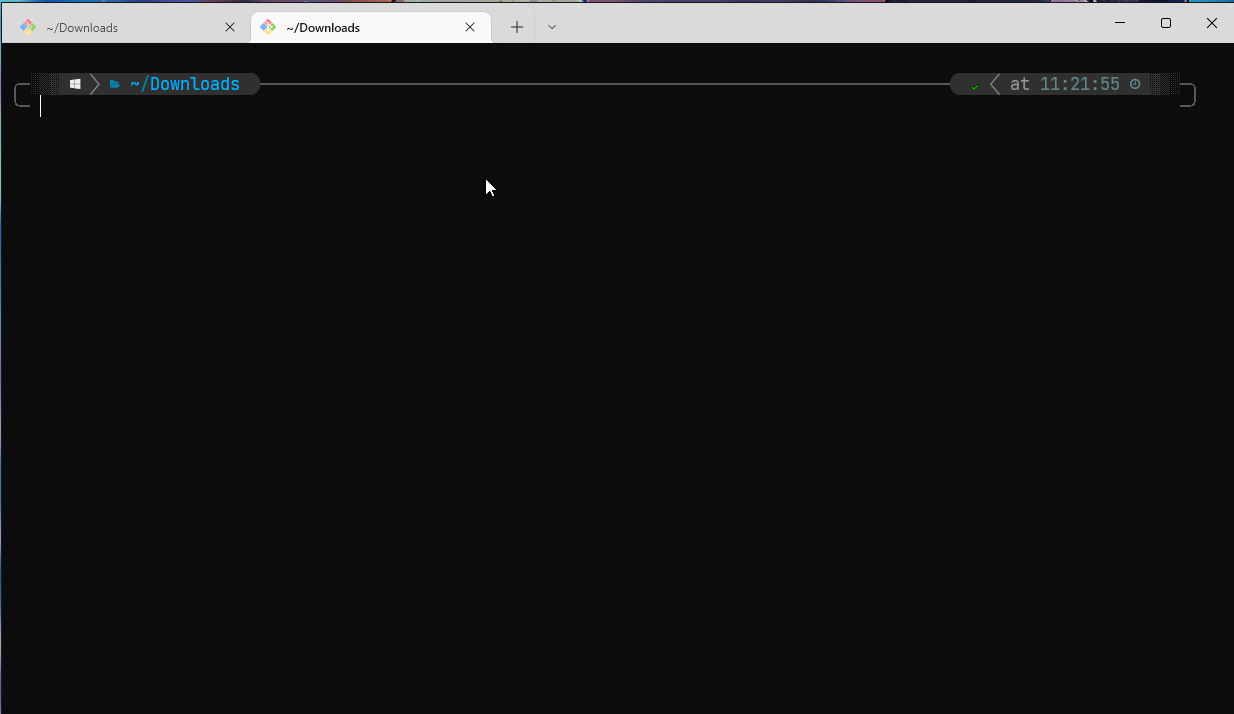 (opens new window)
(opens new window)
# 插件
github wiki (opens new window)
ohmyzsh自带了很多插件,可以去官网文档查看
默认安装只开启了一个git插件,如果你打开*~/zshrc*文件就能看到
plugins=(git)
我们如果添加插件也是在这个括号里面添加数组,数组以空格做分隔,同时要注意先后顺序。
# 推荐几个插件
zsh-autosuggestions: 自动补全
git clone https://github.com/zsh-users/zsh-autosuggestions ${ZSH_CUSTOM:-~/.oh-my-zsh/custom}/plugins/zsh-autosuggestions
zsh-syntax-highlighting: 命令高亮
git clone https://github.com/zsh-users/zsh-syntax-highlighting.git
echo "source ${(q-)PWD}/zsh-syntax-highlighting/zsh-syntax-highlighting.zsh" >> ${ZDOTDIR:-$HOME}/.zshrc
2
下载完成以后,编辑*~/zshrc*
plugins=(git zsh-autosuggestions zsh-syntax-highlighting)
# 自动更新
老规矩 还在*~/zshrc*文件中
#Uncomment one of the following lines to change the auto-update behavior
#zstyle ':omz:update' mode disabled # disable automatic updates
#zstyle ':omz:update' mode auto # update automatically without asking
#zstyle ':omz:update' mode reminder # just remind me to update when it's time
选择你的更新方式,我使用的是auto。
# 自动加载zsh
我们在上面是手动输入命令“zsh”的方式进入了zsh,现在是通过编辑配置文件,让每次进入的时候直接加载zsh。
编辑*~/.bashrc*文件
if [ -t 1 ]; then
exec zsh
fi
2
3